Kun je niet inloggen op Disney+? Gebruik deze oplossingen

Er is een onverwacht probleem waardoor Disney Plus-gebruikers soms niet kunnen inloggen. Hier leest u hoe u dit kunt oplossen.

Het synchroniseren van OneNote is niet altijd een gemakkelijke taak. Wat een snel proces zou moeten zijn, kan soms uitmonden in een tijdrovende zoektocht naar de juiste oplossing voor probleemoplossing.
Als OneNote niet kan synchroniseren met foutcode 0xe40200b4, volgt u de stappen voor probleemoplossing in deze handleiding.
Opmerking : Ga naar de Office 365-servicestatuspagina . Controleer of er nieuws is over serviceproblemen die deze fout kunnen veroorzaken.
Microsoft legt uit dat fout 0xe40200b4 kan optreden wanneer de OneNote-servers een onverwacht hoog aantal verzoeken ontvangen. Wacht tien minuten en probeer het opnieuw. Het idee is om te wachten tot de servers niet meer zo zwaar worden belast.
Het is vermeldenswaard dat uw aantekeningen te allen tijde veilig blijven. Zelfs als u deze foutmelding krijgt, blijft OneNote contact opnemen met de server totdat deze reageert.
Als u fout 0xe40200b4 krijgt wanneer u de zelfstandige app gebruikt, controleer dan of u de webversie kunt gebruiken . Sommige gebruikers hebben deze tijdelijke oplossing kunnen gebruiken om toegang te krijgen tot OneNote.
Als je geluk hebt, kun je je notities synchroniseren met de webversie van OneNote.
Over verbinding maken met de OneNote-servers gesproken, het kan helpen om uw computer en modem los te koppelen. Op deze manier verwijdert u alle tijdelijke bestanden die mogelijk verhinderen dat uw apparaat verbinding maakt met de OneNote-servers.
Vergeet niet om uw apparaten twee minuten losgekoppeld te houden voordat u ze weer aanzet.
Andere programma's die op de achtergrond worden uitgevoerd, kunnen OneNote verstoren. Misschien veroorzaken sommige van deze programma's synchronisatieconflicten.
Als dit de hoofdoorzaak is van fout 0xe40200b4, zou het uitschakelen van achtergrondprogramma's dit moeten oplossen.
Als u Windows 10 gebruikt, start u Taakbeheer en klikt u op het tabblad Processen . Klik vervolgens met de rechtermuisknop op de programma's die op uw computer draaien en selecteer Taak beëindigen .
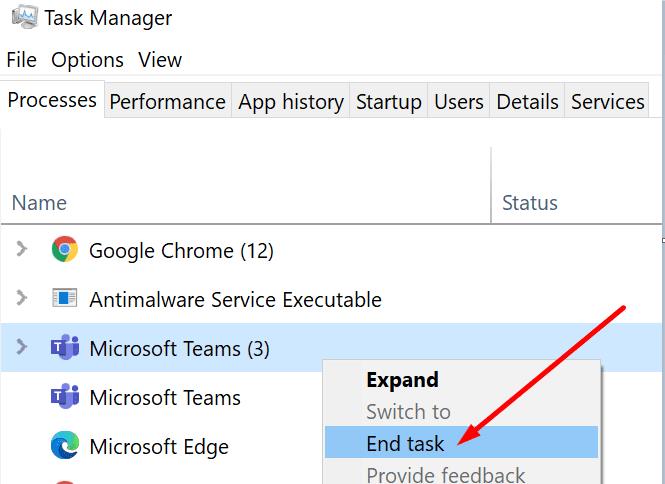
Het tijdelijk uitschakelen van uw antivirus kan ook helpen.
Sommige gebruikers konden het probleem oplossen door een andere notebook te openen. Probeer een extra sectie en pagina toe te voegen aan uw huidige notitieblok. Dit zou de verbinding moeten vernieuwen.
Druk op de knop Paginasynchronisatie en controleer of deze snelle oplossing het probleem heeft opgelost.
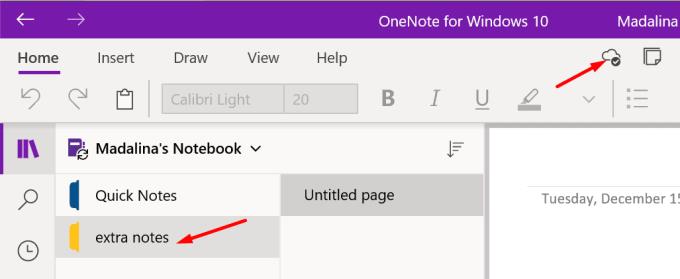
Office repareren is een andere mogelijke oplossing voor fout 0xe40200b4.
Start de app Configuratiescherm .
Ga dan naar Programma's en onderdelen .
Klik op Office 365/Microsoft 365 .
Klik op de knop Wijzigen .
Selecteer Online reparatie .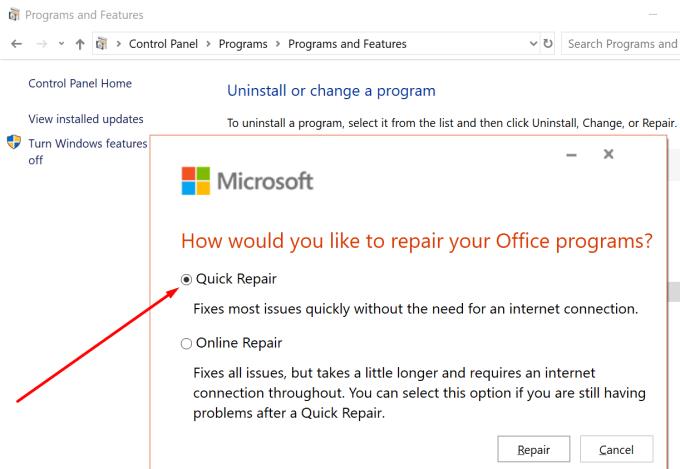
Start uw computer opnieuw op nadat het reparatieproces is voltooid.
Er is een onverwacht probleem waardoor Disney Plus-gebruikers soms niet kunnen inloggen. Hier leest u hoe u dit kunt oplossen.
In deze handleiding laat u goed zien wat u kunt doen als Thunderbird geen e-mails kan verzenden of ontvangen. Controleer eerst uw SMTP- en IMAP-instellingen.
Als uw HP-printer is gestopt met scannen, werkt u uw stuurprogramma's bij en voert u de HP Smart-app uit in de compatibiliteitsmodus. Voer vervolgens de Print and Scan Doctor uit.
Als ClickMeeting niet goed werkt, update dan uw browser, wis de cache, schakel uw extensies uit of schakel over naar een andere browser.
Deze handleiding gaat over de Adobe Lightroom-fout die zegt dat het bestand niet wordt ondersteund of beschadigd en hoe u dit kunt oplossen.
Als Camtasia uw bestand niet kan zippen, verwijder dan ongebruikte mediabestanden en tracks en maak meer ruimte vrij op uw schijf.
Als Sony Vegas een of meer bestanden niet kan openen, gebruik dan HandBrake om het problematische bestand naar MP4 te converteren. Controleer of Vegas het nieuwe bestand kan openen.
Als Sony Vegas het mediabestand niet kon maken, sluit dan alle achtergrond-apps en start het programma opnieuw. Start vervolgens Sony Vegas als beheerder.
Fout E102 is een foutcode die soms van invloed kan zijn op uw Xbox-console wanneer u deze inschakelt of de nieuwste updates installeert.
Problemen met een blauw scherm zijn vrij zeldzaam op Android, maar om ze te verhelpen, moet u meestal de batterij verwijderen en de fabrieksinstellingen herstellen.
Als u zich niet kunt aanmelden bij uw QuickBooks-account, gebruikt u een alternatieve inloglink. Voeg vervolgens QuickBooks toe als een vertrouwde site en spoel uw DNS door.
Thunderbird kan soms een foutmelding geven dat de verbinding met de e-mailserver opnieuw is ingesteld. Schakel uw antivirusprogramma uit om het probleem op te lossen.
Kijk hoe u uw computer sneller kunt maken en hem eindelijk weer snel kunt maken. Krijg de tips die je nodig hebt om een trage computer te repareren.
Als Plex uw video's niet kan afspelen, schakelt u de nieuwe speler uit, evenals de instelling voor het maximale H264-niveau. Probeer dan kleinere video's af te spelen.
De camera van uw Android-apparaat kan om verschillende redenen op elk moment stoppen met werken. Probeer deze handige tips om het probleem op te lossen.
Wanneer OneNote-gebruikers een notitieblok proberen te openen, geeft het programma soms de volgende waarschuwing weer: Meld u aan bij OneNote om dit notitieblok te synchroniseren.
Foutcode 31 geeft meestal aan dat Disney Plus je locatie niet kon verifiëren. Zorg ervoor dat de locatieservices zijn ingeschakeld op uw mobiele apparaten.
1Wachtwoordsynchronisatieproblemen worden meestal veroorzaakt door onjuiste app-instellingen. Zorg ervoor dat uw primaire kluis mag synchroniseren met uw apps.
Als 1Password niet aanbiedt om uw nieuwe wachtwoorden op te slaan, zorg er dan voor dat de tool nieuwe logins en wachtwoorden kan detecteren.
Heeft u terugkerende vergaderingen op MS Teams met dezelfde teamleden nodig? Leer hoe u een terugkerende vergadering in Teams kunt instellen.
Wij laten je zien hoe je de markeerkleur voor tekst en tekstvakken in Adobe Reader kunt veranderen met deze stapsgewijze tutorial.
In dit tutorial laten we je zien hoe je de standaard zoominstelling in Adobe Reader kunt wijzigen.
Spotify kan vervelend zijn als het automatisch opent telkens wanneer je je computer opstart. Schakel het automatische opstarten uit met deze stappen.
Als LastPass niet kan verbinden met zijn servers, wis dan de lokale cache, werk de wachtwoordmanager bij en schakel uw browserextensies uit.
Microsoft Teams ondersteunt momenteel niet het native casten van uw vergaderingen en gesprekken naar uw TV. Maar u kunt een schermspiegelingsapp gebruiken.
Ontdek hoe je OneDrive Foutcode 0x8004de88 kunt oplossen zodat je je cloudopslag weer aan de praat kunt krijgen.
Ben je benieuwd hoe je ChatGPT in Microsoft Word kunt integreren? Deze gids laat precies zien hoe je dat doet met de ChatGPT voor Word-add-in in 3 eenvoudige stappen.
Houd de cache in uw Google Chrome-webbrowser leeg met deze stappen.
Kruisverwijzingen kunnen uw document gebruiksvriendelijker, georganiseerd en toegankelijker maken. Deze gids leert u hoe u kruisverwijzingen in Word kunt maken.

























